win10操作系统中的windowsapps文件夹是存储uwp应用程序的重要目录,但有时候可能会遇到无法访问的问题。在这种情况下,需要更改windowsapps文件夹的访问权限。本文将介绍如何在win10系统中更改windowsapps文件夹的访问权限,让您轻松解决访问问题。接下来,我们将由php小编草莓为您详细介绍win10更改windowsapps文件夹访问权限的方法。
1、首先右击“WindowsApps”文件夹,在弹出的菜单栏点击打开“属性”,如下图所示。
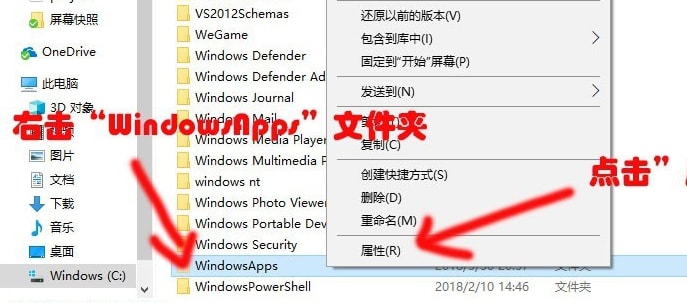
2、然后在“WindowsApps属性”下,将上方选项卡切换到“安全”,再点击“高级”,如下图所示。
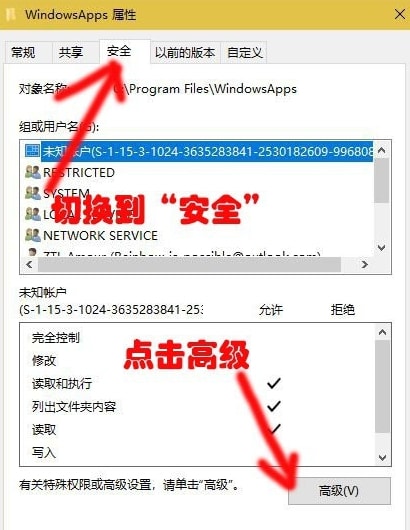
3、接着在“WindowsApps的高级安全设置”窗口下,点击“更改”,如下图所示。
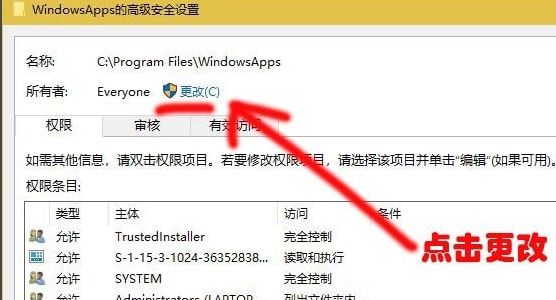
4、之后在“选择用户或组”窗口下,输入“Everyone”后,点击“确定”即可,如下图所示。

5、在“WindowsApps的高级安全设置”窗口下,勾选“替换子容器和对象的所有者”后,点击“确定”,如下图所示。
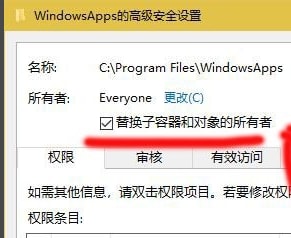
6、最后会弹出一个“Windows安全”窗口,等待“更改所有权”更改完毕,最后再点击确定即可,如下图所示。
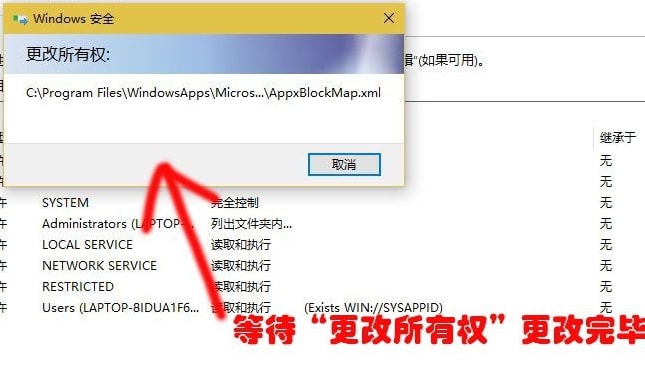
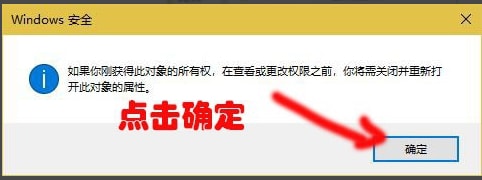
以上就是Win10怎么更改WindowsApps文件夹访问权限 Win10更改WindowsApps访问权限方法的详细内容,更多请关注php中文网其它相关文章!

每个人都需要一台速度更快、更稳定的 PC。随着时间的推移,垃圾文件、旧注册表数据和不必要的后台进程会占用资源并降低性能。幸运的是,许多工具可以让 Windows 保持平稳运行。

Copyright 2014-2025 https://www.php.cn/ All Rights Reserved | php.cn | 湘ICP备2023035733号